"Nepotrebujeme len tlačidlo, 400 miliónov strojov sa aktualizuje a internet prelomíme, " hovorí hovorca spoločnosti Microsoft David Dennis.
Nie, aktualizácia Windows 10 pre tvorcov nebude takmer tak rýchla. Spoločnosť Microsoft vás počula nahlas a jasne, keď ste povedali, že nechcete, aby sa vaše hrdlo aktualizovalo - takže aj keď spoločnosť sľubuje dlhý zoznam vylepšení svojho operačného systému, bude to pomalé meranie.
Aktualizácia Windows 10 tvorcov sa oficiálne spúšťa dnes 11. apríla . Ale nemali by ste očakávať, že v prvý deň automaticky nájdeš bezplatnú aktualizáciu v počítači. Spoločnosť Microsoft tvrdí, že to môže trvať aj niekoľko mesiacov predtým, ako to všetci uvidia, a dokonca budete mať príležitosť odložiť to, kým nebudete pripravení.
"Dozvedeli sme sa na to s hlavným princípom" neškodí ", hovorí Dennis a dodáva, že spoločnosť Microsoft spolupracuje s jednotlivými výrobcami počítačového hardvéru, aby sa uistili, že nová aktualizácia nespôsobí na svojich počítačoch nepredvídané problémy. (Jedna žena úspešne žalovala spoločnosť Microsoft za 10 000 dolárov v júni.)
Ale čo ak by ste radšej dostali Windows 10 Creators Update čo najskôr, opatrne zatraceně? Tu sú štyri techniky, ktoré vám môžu priniesť tieto nové funkcie rýchlejšie.
Vyskúšajte Windows Update
Zrejmé, áno? Ak ste však za posledné týždne skontrolovali službu Windows Update, možno budete chcieť znova skontrolovať. Spoločnosť Microsoft inzeruje Windows 10 Creators Update priamo na obrazovke nastavenia Windows Update. Vyzerá to takto:

", " modalTemplate ":" {{content}} ", " setContentOnInit ": false} '>
Ak stlačíte tlačidlo "Áno, ukážte mi", nie som si úplne istý, že vám prinesie aktualizáciu rýchlejšie. Zaregistruje však váš záujem so spoločnosťou Microsoft, takže to pravdepodobne nebude zraniť ani tlačiť.
Keď je aktualizácia k dispozícii, mali by byť kroky zhruba rovnaké ako obvykle:
- Otvorte ponuku Nastavenia a prejdite na položku Aktualizácia a zabezpečenie> Windows Update
- Kliknutím na položku Kontrola aktualizácií požiadajte počítač o najnovšie aktualizácie. Aktualizácia sa stiahne a nainštaluje automaticky.
- Kliknutím na položku Reštartovať teraz reštartujte počítač a dokončite proces inštalácie alebo vyberte možnosť Časový odklad alebo Odložiť, ak chcete neskôr reštartovať.
Pripojte sa k programu Windows Insider
Najrizikovejší, ale aj najzachovalejší spôsob, ako získať funkcie systému Windows rýchlo: prihláste sa do programu, v ktorom spoločnosť Microsoft nainštaluje do počítača nedokončené verzie systému Windows. Windows Insiders už niekoľko mesiacov hrá s predchádzajúcimi verziami aktualizácie tvorcov.
Ak to vyzerá ako vaša šálka čaju, postupujte takto:
- Otvorte ponuku Nastavenia a prejdite na položku Aktualizácia a zabezpečenie> Windows Update.
- Vyberte možnosť Rozšírené možnosti.
- V časti Vytvorenie ukážky Get Insider kliknite na položku Začať a povedzte Áno na nasledujúce výzvy. Budete musieť reštartovať počítač a možno budete musieť počkať niekoľko dní pred aktualizáciou.
Manuálne stiahnite aktualizáciu od spoločnosti Microsoft
Spoločnosť Microsoft aktualizovala stránku so softvérom na prevzatie pomocou aktualizácie tvorcov. Pomocou tohto odkazu môžete nainštalovať aktualizáciu Windows 10 Asistent inovácie alebo nástroj na tvorbu médií.

", " modalTemplate ":" {{content}} ", " setContentOnInit ": false} '>
Vylepšiť:
- Na tomto prepojení kliknite na tlačidlo Aktualizovať teraz a stiahnite si Windows 10 Asistent inovácie.
- Spustite ho z priečinka Súbory na prevzatie a bude vyhľadávať aktualizácie.
- Keď je aktualizácia tvorcov pripravená, nainštaluje ju vtedy - ak nie, mala by vám povedať, že ste už aktuálni.
Iný spôsob inovácie:
- Na tomto prepojení kliknite na tlačidlo Prevziať teraz, aby ste nainštalovali nástroj Windows 10 Media Creation Tool.
- Spustite ho zo zložky Súbory na prevzatie a zvoľte Aktualizovať tento počítač.
- Nástroj automaticky stiahne obrazový súbor Windows (ISO) a pokúsi sa ho nainštalovať.
Vyskúšajte čistú inštaláciu
Teraz sme v nebezpečnej zóne: čistá inštalácia znamená utieranie vášho počítača, takže máte najaktuálnejšiu kópiu systému Windows bez toho, aby sa bity starých aplikácií ucpali. (A ak ste to vyskúšali skôr, ako spoločnosť Microsoft nahradila aktualizáciu tvorcov, možno ste namiesto novej horúčky skončili čistou kópiou výročia vydania.)
Ale ak viete, čo robíte - tu nájdete kompletnú sadu inštrukcií. Stačí prejsť na časť s názvom "Pre počítače so systémom Windows 7/8", pretože to sú naše pokyny pre ľudí, ktorí stiahli obrázok znova.








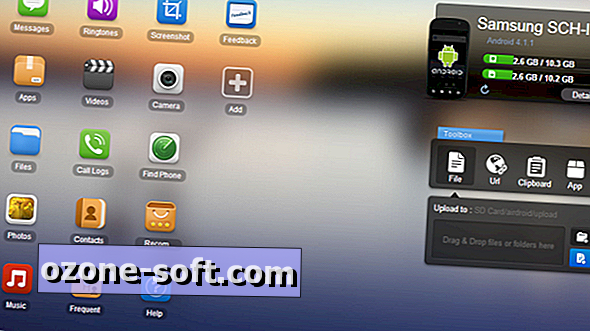


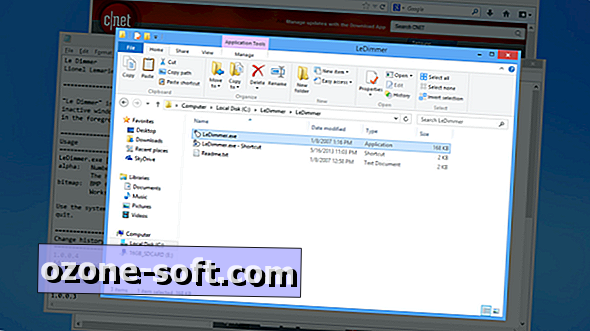

Zanechajte Svoj Komentár